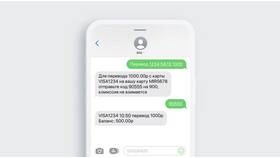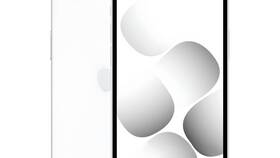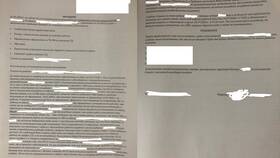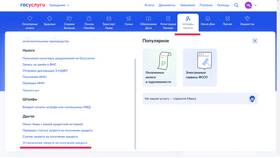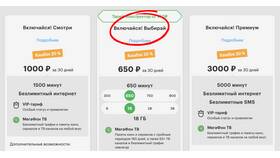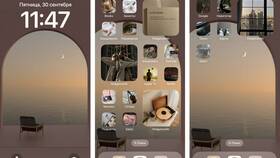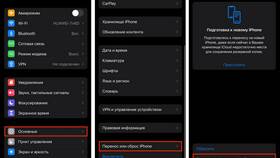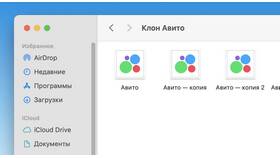Современные iPhone обладают встроенными функциями для работы с QR-кодами, что позволяет быстро сканировать их без установки дополнительных приложений. Рассмотрим все доступные способы.
Содержание
Стандартные методы сканирования QR-кодов
| Способ | Как активировать |
| Через приложение Камера | Открыть Камеру и навести на QR-код |
| Через Центр управления | Добавить сканер QR-кодов в быстрый доступ |
| Через приложение Фото | Нажать на QR-код на сохраненном изображении |
Пошаговая инструкция через приложение Камера
- Откройте стандартное приложение Камера на iPhone
- Переведите камеру в режим фото (не видео или портрет)
- Наведите камеру на QR-код на расстоянии 15-30 см
- Держите устройство неподвижно 1-2 секунды
- Нажмите на уведомление с ссылкой, появившееся вверху экрана
- Подтвердите переход в браузере при необходимости
Настройка сканирования QR-кодов
- Откройте Настройки → Камера
- Активируйте переключатель "Сканировать QR-коды"
- Убедитесь, что в Safari включена функция "Открывать ссылки"
- Для быстрого доступа добавьте сканер в Центр управления
Решение распространенных проблем
- Камера не распознает QR-код - проверьте настройки камеры, очистите объектив
- Ссылка не открывается - проверьте подключение к интернету
- Функция сканирования отсутствует - обновите iOS до последней версии
- QR-код слишком маленький - сделайте скриншот и увеличьте изображение
Дополнительные возможности
- Сканирование QR-кодов из фотогалереи (долгое нажатие на изображение)
- Создание собственных QR-кодов через приложение Ярлыки
- Быстрое сканирование через виджет "Сканер QR-кодов"
- Автоматическое распознавание QR-кодов в Safari
Начиная с iOS 11, все модели iPhone поддерживают сканирование QR-кодов без установки дополнительных приложений. Функция работает как с физическими QR-кодами на бумаге, так и с цифровыми, отображаемыми на других экранах.